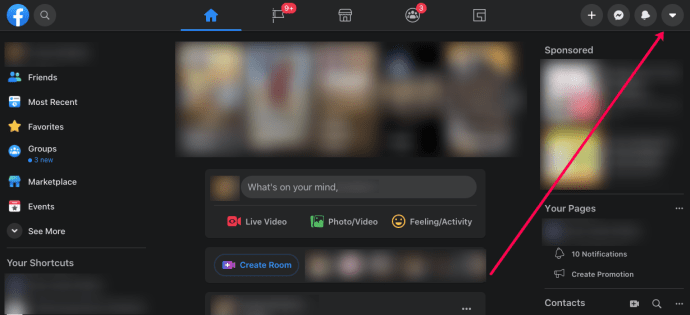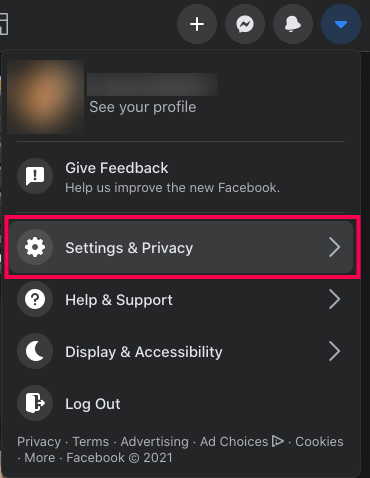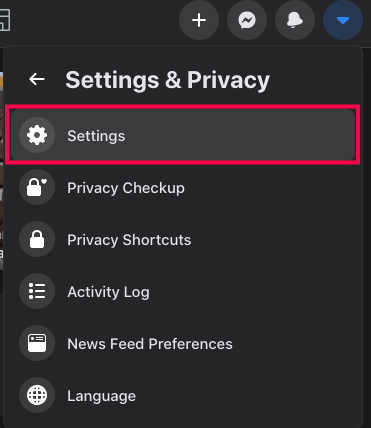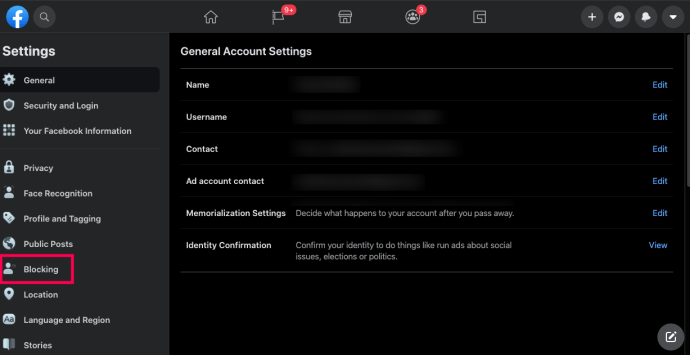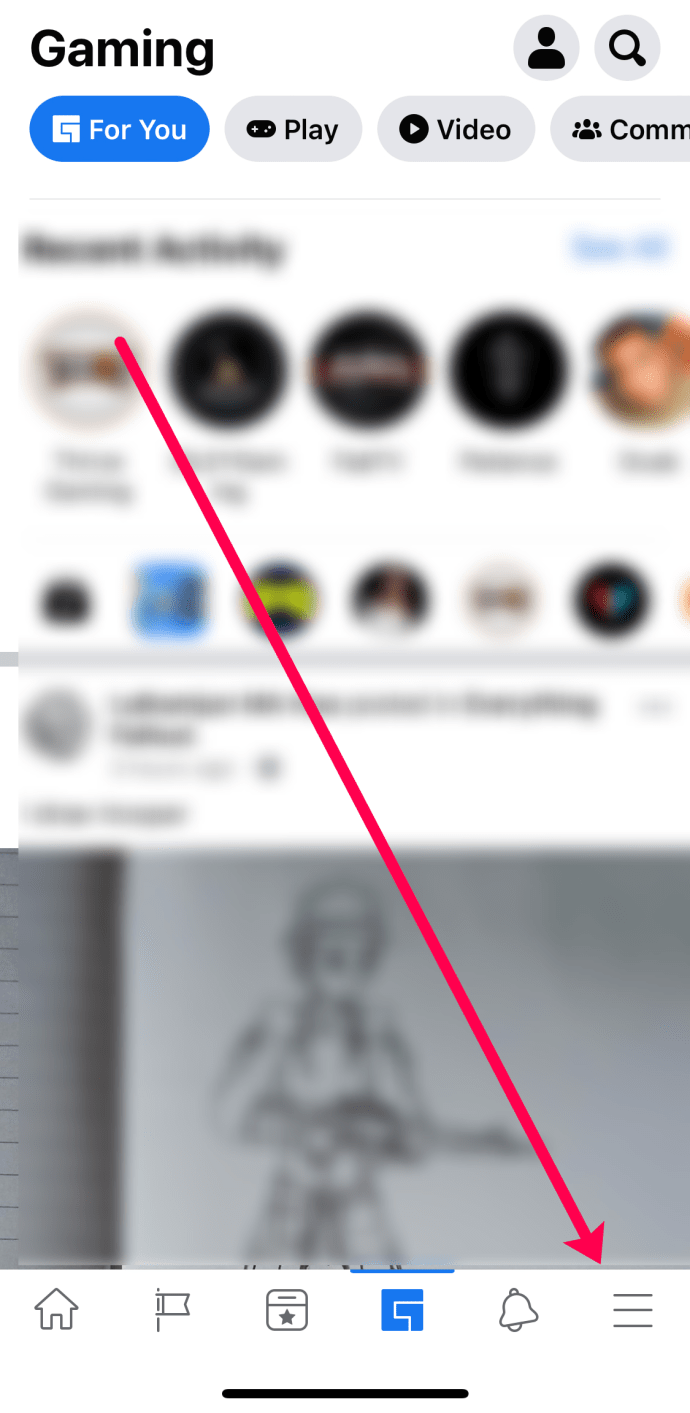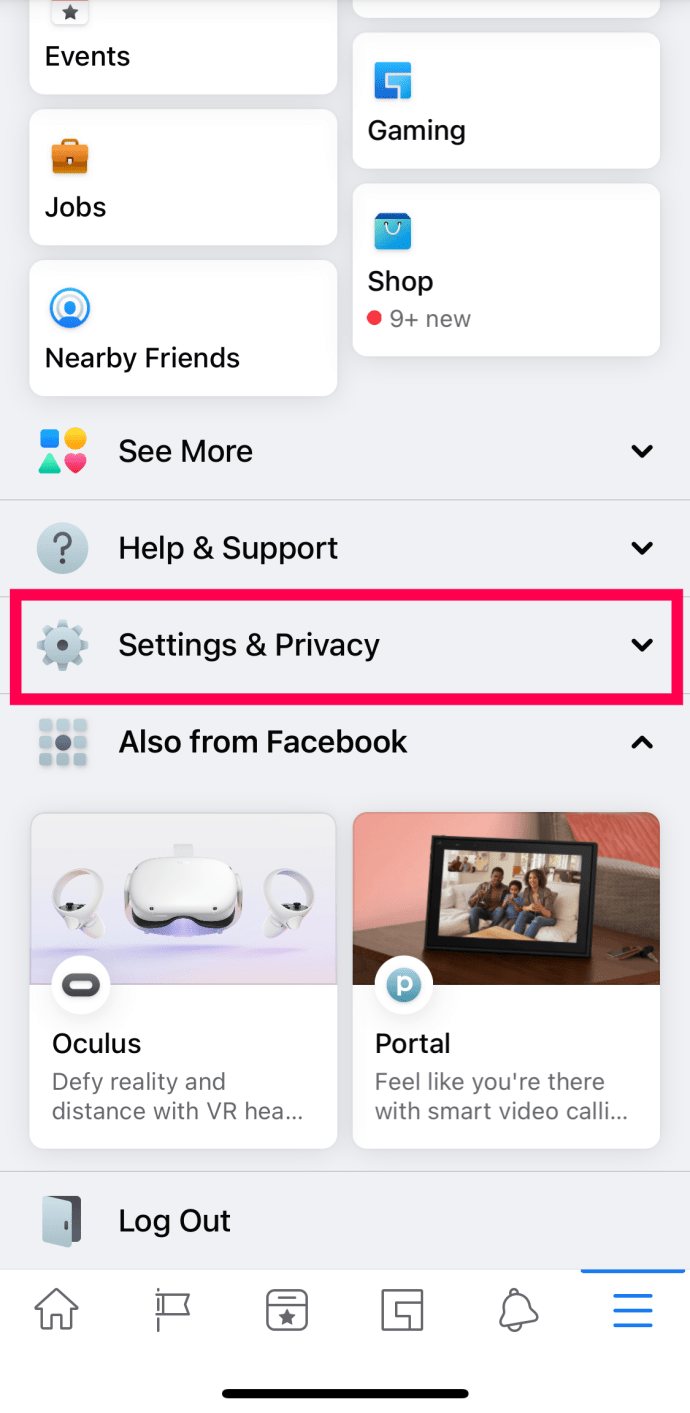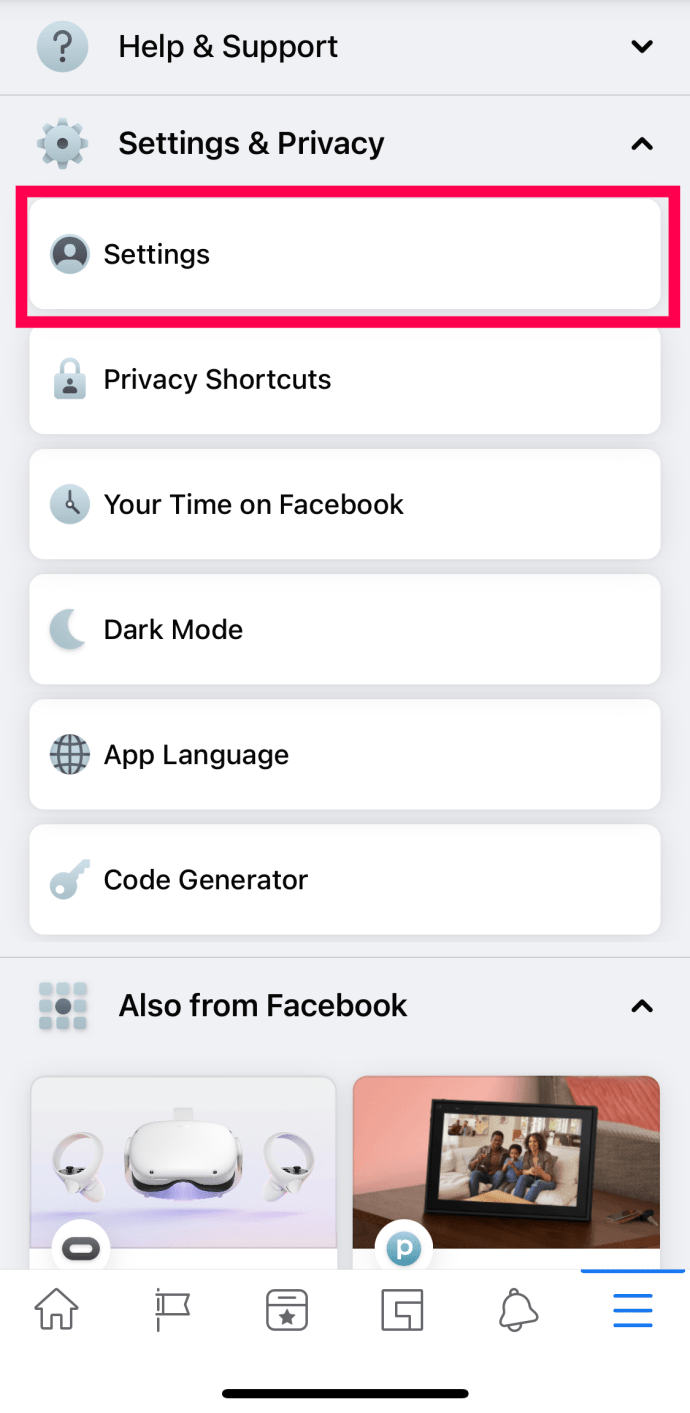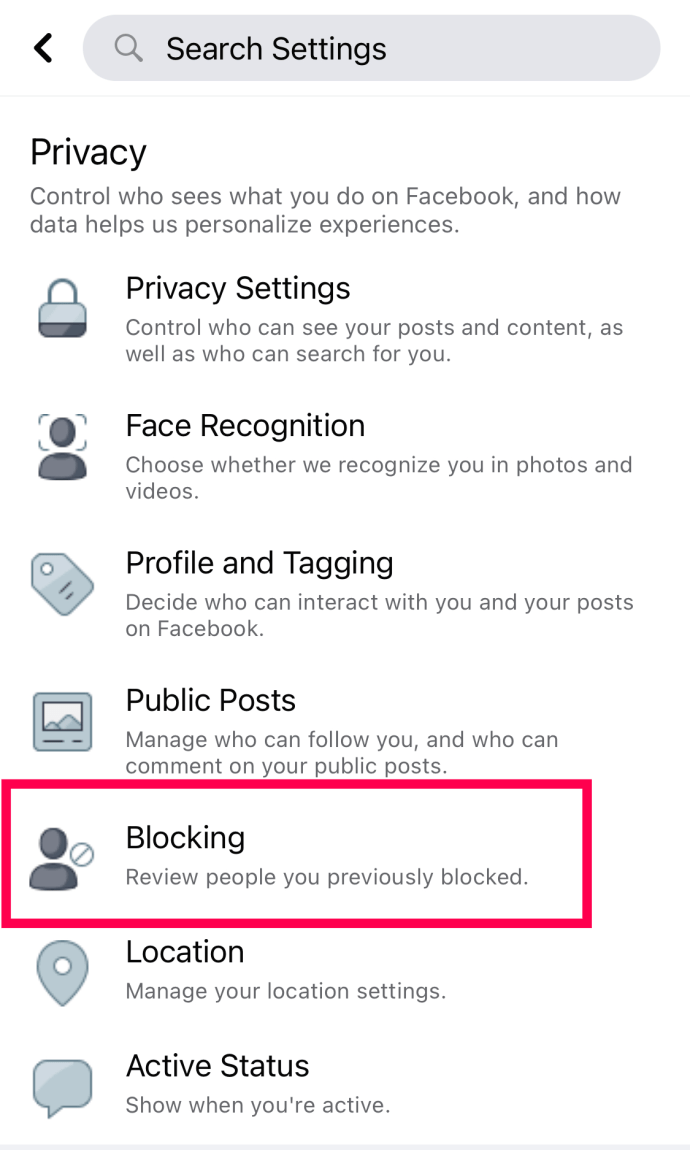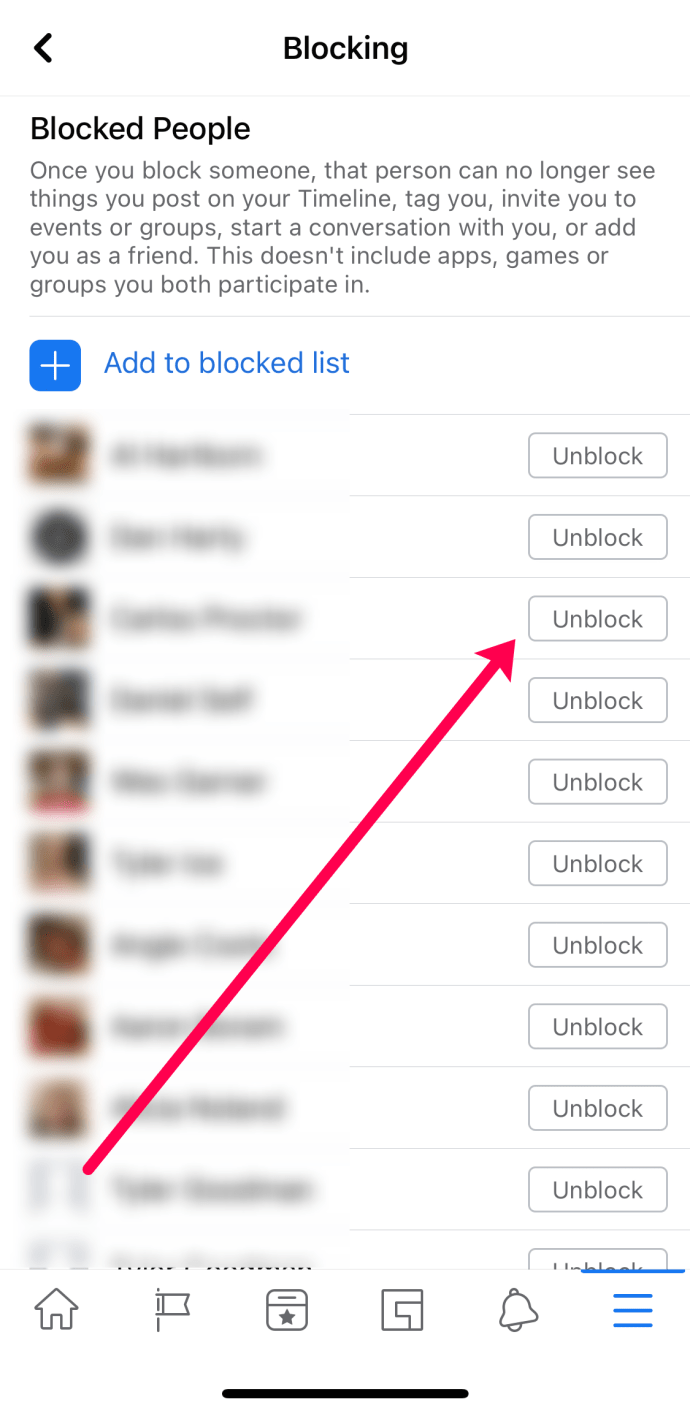சமூக ஊடக தளங்கள் ஒவ்வொரு நாளும் மில்லியன் கணக்கான மக்கள் ஒருவரையொருவர் தொடர்பு கொள்ள அனுமதிக்கின்றன. சில சமயங்களில், அந்த இடைவினைகள் இனிமையானதை விட குறைவாக இருக்கும். உணர்ச்சிகள் அதிகமாக இயங்கலாம் மற்றும் ஒருவரின் அமைதியைப் பாதுகாக்க, தடுக்கும் செயல்பாடு அடிக்கடி பயன்படுத்தப்படுகிறது. இந்தச் செயல்பாடு மற்றொரு நபரின் இருப்பை விரைவாக அமைதிப்படுத்த அல்லது புதுப்பிப்புகளைப் பார்ப்பதைத் தடுக்க உதவுகிறது.

இருப்பினும், சில நேரங்களில் நாம் மற்றொரு பயனரைத் தடுக்க வேண்டும். நீங்கள் யாரையாவது தற்செயலாகத் தடுத்திருந்தால் அல்லது அவர்களின் குற்றங்களுக்காக நீங்கள் அவர்களை மன்னித்திருந்தால், இந்தக் கட்டுரை உங்களுக்கானது.
பேஸ்புக்கில் ஒருவரை எவ்வாறு தடுப்பது
அதிர்ஷ்டவசமாக, மற்றொரு பயனரை தடைநீக்க Facebook பல வழிகளை வழங்குகிறது. ஒவ்வொன்றையும் விரிவாக மதிப்பாய்வு செய்வோம்.
பேஸ்புக்கின் டெஸ்க்டாப் தளத்தில் தடையை நீக்குகிறது
தொடங்குவதற்கு, பேஸ்புக் வலைத்தளத்திற்கு செல்லலாம். நீங்கள் உங்கள் கணக்கில் உள்நுழைய வேண்டும். டெஸ்க்டாப்பில் ஒருவரைத் தடுக்க, இந்தப் படிகளைப் பின்பற்றவும்:
- மேல் வலது மூலையில் உள்ள அம்புக்குறி ஐகானைக் கிளிக் செய்யவும்.
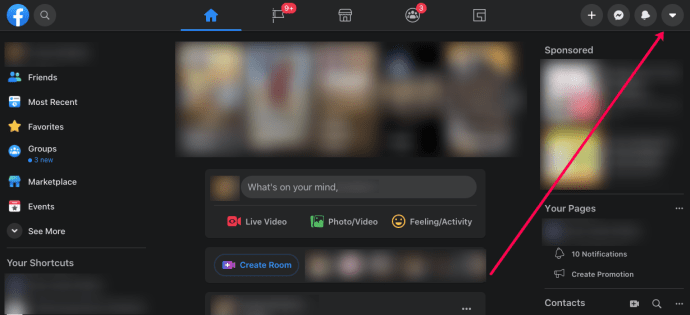
- ‘அமைப்புகள் & தனியுரிமை’ என்பதைக் கிளிக் செய்யவும்.
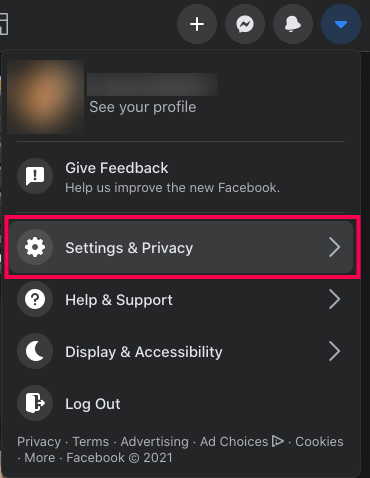
- ‘அமைப்புகள்’ என்பதைக் கிளிக் செய்யவும்.
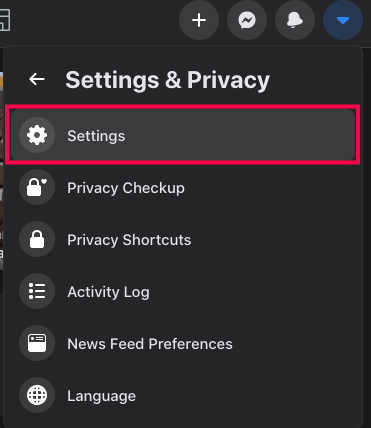
- வலது கை மெனுவில் 'தடுத்தல்' என்பதைக் கிளிக் செய்யவும்.
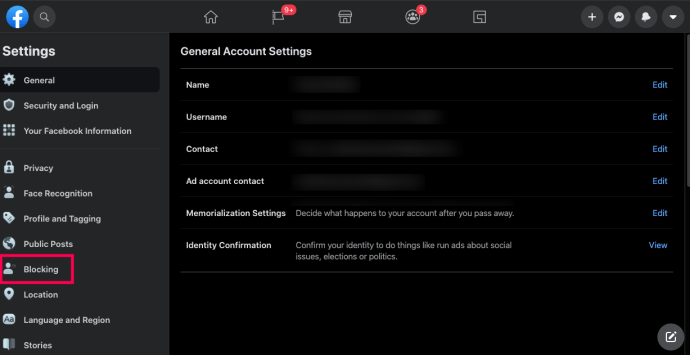
- நீங்கள் தொடர்பு கொள்ள விரும்பும் நபரின் பெயருக்கு அடுத்துள்ள ‘தடுப்பை நீக்கு’ என்பதைக் கிளிக் செய்யவும்.
பயனரைத் தடைநீக்க விரும்புகிறீர்கள் என்பதை உறுதிப்படுத்தியவுடன், நீங்கள் அவர்களின் சுயவிவரத்தைப் பார்க்கலாம், அவர்களுக்கு நட்புக் கோரிக்கையை அனுப்பலாம் அல்லது அவர்களுக்கு செய்தி அனுப்பலாம்.
பேஸ்புக் பயன்பாட்டில் ஒருவரை எவ்வாறு தடுப்பது
அதிர்ஷ்டவசமாக, யாரையாவது தடைநீக்க உங்களுக்கு கணினி தேவையில்லை. நீங்கள் பயன்பாட்டைப் பயன்படுத்துகிறீர்கள் என்றால், இந்த வழிமுறைகளைப் பின்பற்றவும்:
- Facebook செயலியைத் திறந்து உள்நுழையவும்.
- மூன்று கிடைமட்ட கோடுகளில் தட்டவும். ஐபோனில், இவை கீழ் வலது மூலையில் இருக்கும். ஆண்ட்ராய்டில், அவை மேல் வலது மூலையில் இருக்கும்.
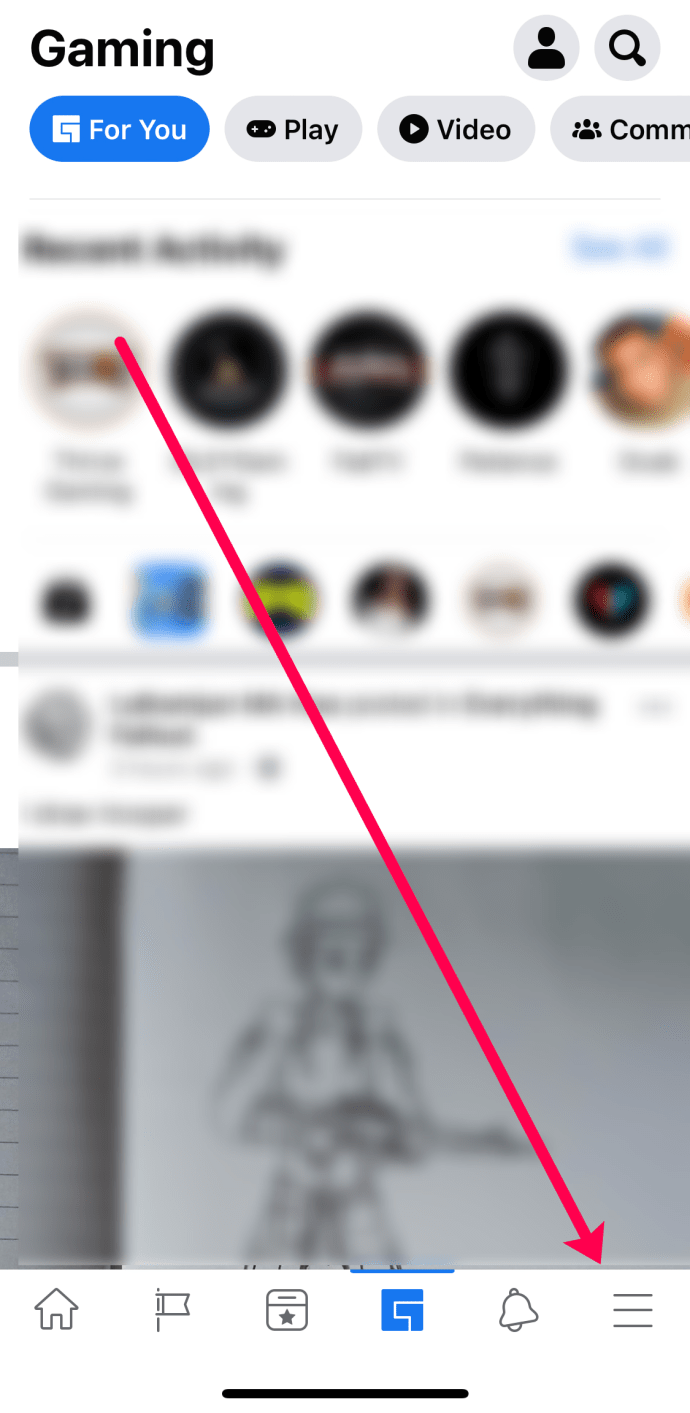
- ‘அமைப்புகள் & தனியுரிமை’ என்பதைத் தட்டவும்.
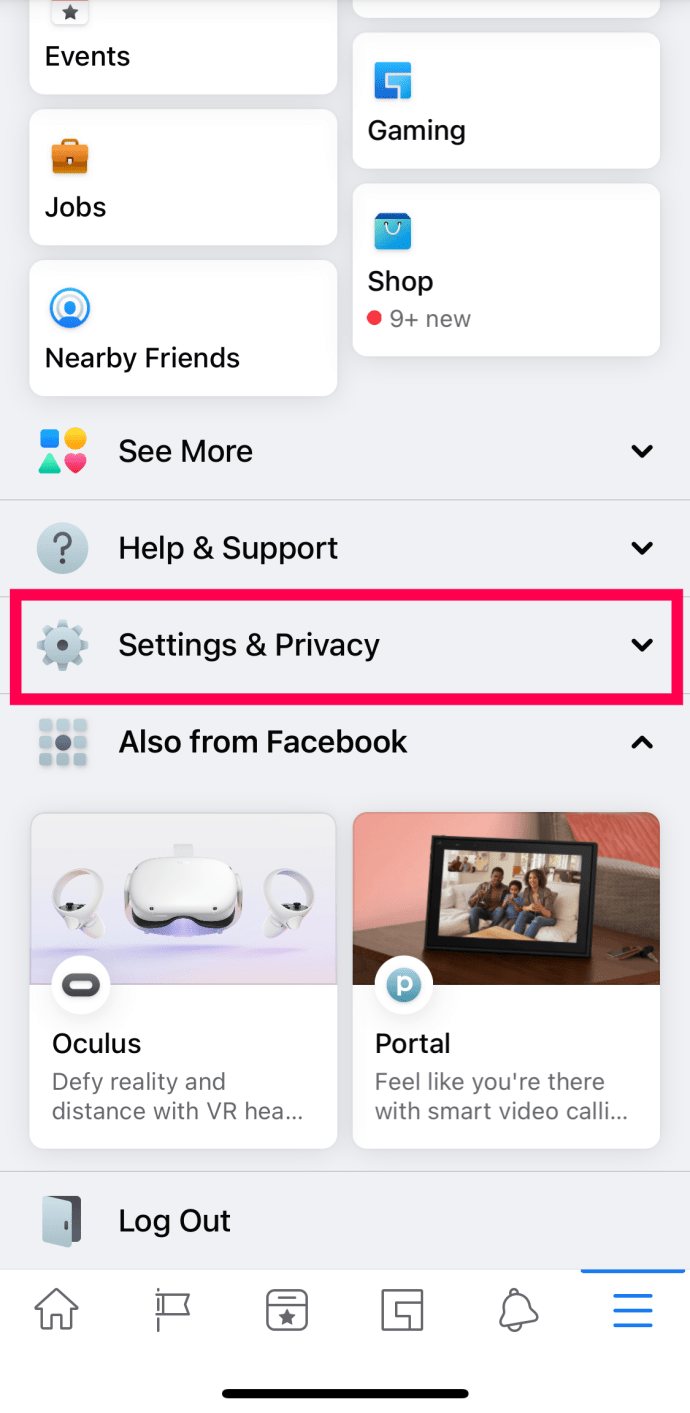
- கீழ்தோன்றலில் உள்ள 'அமைப்புகள்' என்பதைத் தட்டவும்.
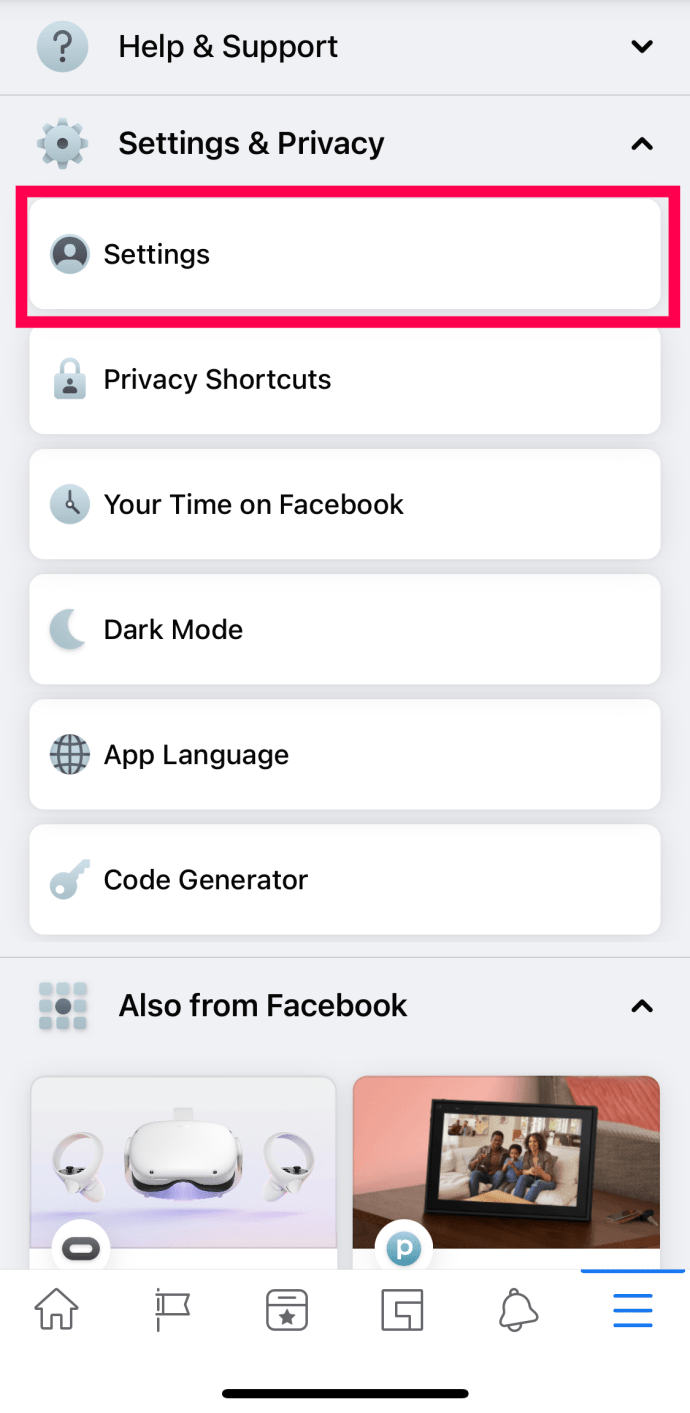
- கீழே ஸ்க்ரோல் செய்து, ‘தடுத்தல்’ என்பதைத் தட்டவும்.
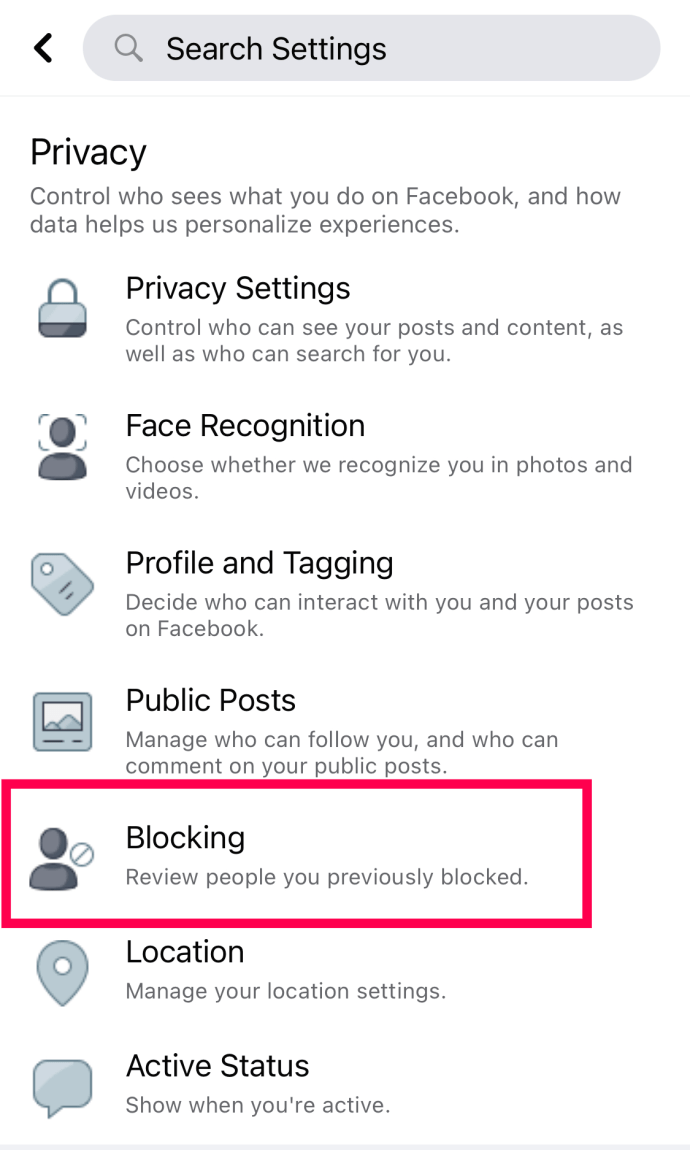
- நீங்கள் தடைநீக்க விரும்பும் நபரின் பெயருக்கு அடுத்துள்ள ‘தடுப்பு நீக்கு’ என்பதைத் தட்டவும்.
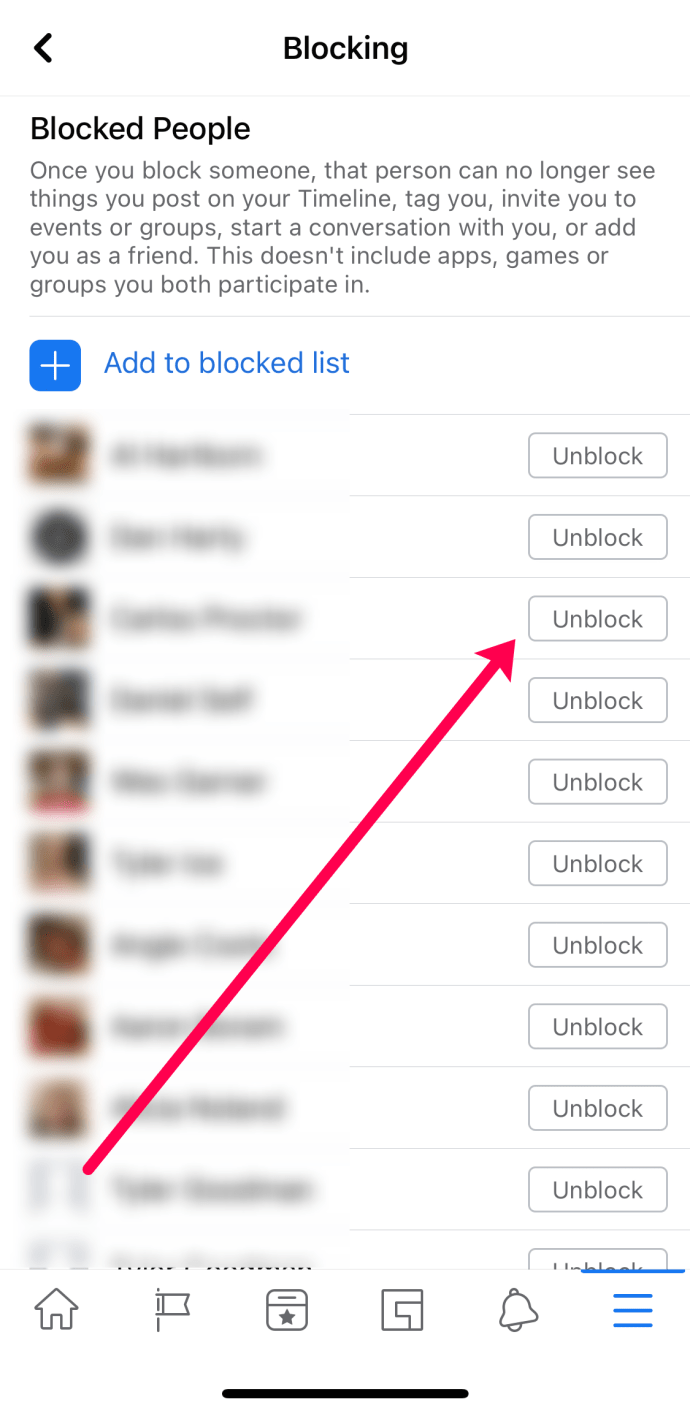
இப்போது, நீங்கள் உங்கள் நண்பரின் சுயவிவரத்தைப் பார்க்கலாம், அவர்களும் உங்களுடையதைக் காணலாம்!
நிச்சயமாக, நீங்கள் இந்தக் கட்டுரையைப் படித்துக்கொண்டிருப்பதால், யாரையாவது தடைநீக்க இந்த பிளாக் அம்சத்தைப் பயன்படுத்துவது எப்படி என்பதை அறிய இங்கு வந்துள்ளீர்கள். Facebook தனியுரிமை மையத்திற்கு விரைவாகச் செல்லலாம். Facebook இன் முகப்புப் பக்கத்திற்குச் சென்று வலது மூலையில் உள்ள சிறிய தலைகீழான முக்கோணத்தைத் தட்டுவதன் மூலம் தொடங்கவும். இது பல விருப்பங்களைக் காண்பிக்கும் கீழ்தோன்றும் மெனுவை ஏற்றும், ஆனால் நாங்கள் உங்கள் கணக்கு அமைப்புகளைப் பார்க்க விரும்புகிறோம். தொடர "அமைப்புகள்" என்பதைத் தட்டவும்.
உங்கள் அமைப்புகள் மெனுவின் உள்ளே, காட்சியின் இடது நெடுவரிசையில் பல்வேறு விருப்பங்களின் தொகுப்பைக் காணலாம். உங்கள் கணக்கிற்கான அனைத்து தனியுரிமை விருப்பங்களையும் இங்கே காணலாம், ஆனால் நீங்கள் முன்பு தடுத்த கணக்குகளை நிர்வகிக்க "தடுத்தல்" என்பதைக் கிளிக் செய்ய வேண்டும். இது தடைசெய்யப்பட்ட பட்டியல்களின் விளக்கங்கள் மற்றும் உங்கள் தடுக்கப்பட்ட பயனர்களின் முழுப் பட்டியலுடன் நிரப்பப்பட்ட பக்கத்தை ஏற்றும். எந்தவொரு பயனரையும் அவர்களின் பெயருக்கு அடுத்துள்ள "தடுப்பு நீக்கு" என்பதைத் தட்டுவதன் மூலம் தடையை நீக்க இந்தப் பட்டியலைப் பயன்படுத்தலாம். ஒரு கணக்கை நீங்கள் தடைநீக்கினால் என்ன நடக்கும் என்பதை விளக்கும் எச்சரிக்கையை இது கேட்கும், இதில் பின்வருவன அடங்கும்:
- தடைசெய்யப்பட்ட பயனர் உங்கள் காலவரிசையைப் பார்க்க முடியும் (பொதுவாக இருந்தால்) அல்லது உங்களைத் தொடர்புகொள்ள முடியும்.
- முந்தைய குறிச்சொற்கள் மீட்டமைக்கப்படலாம் (இந்த குறிச்சொற்களை உங்கள் செயல்பாட்டு பதிவிலிருந்து அகற்றலாம்).
- முதலில் தடைநீக்கப்பட்ட நேரத்திலிருந்து 48 மணிநேரத்திற்கு நீங்கள் பயனரை மீண்டும் தடுக்க முடியாது.
இவை அனைத்தும் ஒரு எச்சரிக்கையாகச் செயல்படுகின்றன: பயனரைத் தடுக்கும் போது எச்சரிக்கையுடன் தொடரவும். அந்த பயனர் குறிப்பாக பழிவாங்கும் அல்லது நச்சுத்தன்மை கொண்டவராக இருந்தால், முடிவுகளில் நீங்கள் மகிழ்ச்சியடையாமல் இருக்கலாம், மேலும் 48 மணிநேரத்திற்கு நீங்கள் அவர்களை மீண்டும் தடுக்க முடியாது.
நீங்கள் முடிவு செய்தவுடன், உங்கள் ஃபோன் அல்லது டேப்லெட்டில் "தடுத்ததை நீக்கு" என்பதை அழுத்தி இந்த செய்தியை உறுதிப்படுத்தவும். அந்தப் பயனர் உங்கள் கணக்கிலிருந்து அதிகாரப்பூர்வமாகத் தடுக்கப்படுவார், மேலும் உங்கள் பெயர் Facebook முடிவுகளில் தோன்றுவதையும், பரஸ்பர நண்பர்களின் இடுகைகளில் நீங்கள் வைக்கும் கருத்துகளையும் மீண்டும் ஒருமுறை பார்க்க முடியும்.
நீங்கள் ஒரு தொடர்பைத் தடுக்கும்போது என்ன நடக்கும்?
எங்களிடம் அடிக்கடி கேட்கப்படும் ஒரு கேள்வி: பேஸ்புக்கில் ஒருவரைத் தடுக்கும்போது என்ன நடக்கும்? சில பயனர்கள் நண்பர்கள் மற்றும் குடும்ப உறுப்பினர்களை கணக்கிலிருந்து தடுத்ததன் மூலம் என்ன செய்யப்பட்டது என்பதைப் புரிந்து கொள்ளாமல் அவர்களைத் தடுத்துள்ளனர். எனவே பேஸ்புக்கில் தடுப்பது என்ன என்பதை விரைவாக விளக்குவோம். தடுப்பது என்பது மிகவும் சிக்கலான முடிவல்ல, ஆனால் உங்கள் தொடர்புகளில் ஒன்று தடுக்கப்பட்டவுடன் என்ன நடக்கும் என்பதை அறிந்து கொள்வது நல்லது.
நீங்கள் அந்த பயனரைத் தடுத்தவுடன், அவர்கள் உங்கள் முழு கணக்கையும் பார்க்கும் திறனை இழக்கிறார்கள். இது உங்கள் இடுகைகள், உங்கள் படங்கள், உங்கள் குறிச்சொற்கள் மற்றும் தேடல் முடிவுகளில் உள்ள உங்கள் கணக்கைக் குறிக்கிறது. திறம்பட, அந்த பயனரால் Facebook இல் உங்கள் பெயரைப் பார்க்க முடியும் என்ற சிறப்புரிமையை நீங்கள் நீக்கியிருப்பீர்கள்.
நீங்கள் இடுகையிடுவது, சொல்வது, பகிர்வது அல்லது செய்வது அனைத்தும் அந்த பயனரிடமிருந்து முற்றிலும் தடுக்கப்படும். நீங்கள் முன்பு அவர்களின் இடுகைகளில் குறியிடப்பட்டிருந்தால், உங்கள் பெயர் குறிப்பிடப்பட்டிருக்கும், ஆனால் உங்கள் கணக்கிற்கான இணைப்பு குறிச்சொல்லில் இருந்து அகற்றப்படும் (உங்கள் பெயரைப் படிக்கும் வெற்றுக் குறிச்சொல்லை உருவாக்குகிறது). இது தடுக்கப்பட்ட பயனருக்கு விசித்திரமான சூழ்நிலைகளை உருவாக்கலாம். எடுத்துக்காட்டாக, நீங்கள் ஒரு பரஸ்பர நண்பரின் நிலை அல்லது பகிரப்பட்ட இடுகையில் கருத்துத் தெரிவித்தால், அந்த நண்பர் உங்களுக்குப் பதிலளித்தால், தடுக்கப்பட்ட பயனரால் உங்கள் பதிலைப் பார்க்க முடியாது. ஒரு பயனர் தடுக்கப்பட்டதற்கான மிகப்பெரிய குறிகாட்டியாக இது இருக்கலாம்.
அவர்கள் தடுக்கப்பட்டதைப் பயனருக்கு Facebook தெரிவிக்காது, மேலும் Twitter போன்ற சமூகப் போட்டியாளர்களைப் போலல்லாமல், உங்களைத் தடுத்த ஒருவரின் பக்கத்தை நீங்கள் ஏற்றும்போது, Facebook “நீங்கள் தடுக்கப்பட்டுள்ளீர்கள்” என்ற செய்தியைக் காட்டாது.
அதற்குப் பதிலாக, பேஸ்புக் ஒரு பொதுவான பிழைச் செய்தியை ஏற்றி, அவர்கள் அணுக முயற்சிக்கும் இணைப்பு கிடைக்கவில்லை அல்லது உடைந்துவிட்டது என்பதை பயனருக்குத் தெரிவிக்கும்.
Facebook இல் பயனர்களுடன் கையாள்வதற்கான பிற விருப்பங்கள்
பயனர்களை மறைப்பதும் பின்தொடர்வதும் நீங்கள் ஏற்றுக்கொள்ளாத விதத்தில் இயங்குதளத்தைப் பயன்படுத்தும் நபர்களைக் கையாள்வதற்கான குறைவான மோதல் வழி. பார்க்கலாம்.

நீங்கள் பின்தொடர்வதை நிறுத்த விரும்பும் நபரைத் தேடி அவரது சுயவிவரப் பக்கத்திற்குச் செல்லவும். அவர்களின் சுயவிவரத்தின் மேற்புறத்தில், "பின்தொடர்வது" என்று படிக்கும் விருப்பம் உட்பட, அவர்களின் கணக்கிற்கான சில வேறுபட்ட விருப்பங்களைக் காணலாம். அந்த மெனுவை கீழே இறக்கி, அங்குள்ள வகைப்பட்ட விருப்பங்களைப் பார்க்கவும்.
நீங்கள் மூன்று வெவ்வேறு விருப்பங்களைக் காண்பீர்கள், அவற்றில் இரண்டு பயனரின் கணக்கைப் பின்தொடர்வது தொடர்பானது, மூன்றில் "பின்தொடர்வதை நிறுத்து" என்று படிக்கும். பயனர்களுடன் உங்கள் ஆன்லைன் நட்பைப் பேணும்போது, எந்த நேரத்திலும் உங்கள் ஊட்டத்தில் அந்த பயனரின் இடுகைகள் தோன்றுவதை இது நிறுத்தும். அவர்கள் இன்னும் உங்கள் இடுகைகளைப் பார்க்கலாம், விரும்பலாம் மற்றும் கருத்து தெரிவிக்கலாம், மேலும் அவர்களின் நேரடி சுயவிவரத்தை ஏற்றுவதன் மூலமோ அல்லது இணைப்பைப் பின்தொடர்வதன் மூலமோ அவர்களின் இடுகைகளைப் பார்க்கலாம்.

ஒரு பயனரை அவர்களின் சுயவிவரத்திலிருந்து பின்தொடர்வதைத் தடுப்பது போன்ற இடுகைகளை மறைப்பதும் ஒரு விருப்பமாகும். உங்கள் செய்தி ஊட்டத்திலிருந்து, நீங்கள் மறைக்க விரும்பும் இடுகையைக் கண்டறிந்து, அவர்களின் இடுகையில் உள்ள கீழ்தோன்றும் முக்கோணத்தைக் கிளிக் செய்யவும். நீங்கள் இரண்டு வெவ்வேறு விருப்பங்களைக் காண்பீர்கள்.
முதலாவதாக, அந்த இடுகையை மறைத்து, உங்கள் சொந்த செய்தி ஊட்டத்திலிருந்து இடுகையை அகற்ற வேண்டும். இரண்டாவது விருப்பம், பயனரைப் பின்தொடர்வதைத் தவிர்ப்பது, நாம் மேலே குறிப்பிட்டது போலவே ஆனால் அவர்களின் தனிப்பட்ட சுயவிவரத்தை ஏற்றுவதற்கான கூடுதல் படி இல்லாமல். இறுதியாக, இடுகைகள் Facebook இன் சில வழிகாட்டுதல்களை மீறுவதை நீங்கள் கண்டால், அதைப் புகாரளிக்கலாம், அதை நீங்கள் இங்கே பார்க்கலாம்.
ஒரு கடைசி விருப்பம்: உங்கள் Facebook நண்பர்களில் ஒருவர் - உறவினர் அல்லது நண்பரின் தாய் - உங்கள் பல இடுகைகள் அல்லது புகைப்படங்களில் கருத்துத் தெரிவித்தால் அல்லது சங்கடம் அல்லது வேறு எந்த வகையிலும் தடுக்கும் பொருட்டு அவர்களிடமிருந்து விருப்ப இடுகைகளை மறைக்க விரும்பினால் எதிர்வினை, உங்களுக்கான சரியான தீர்வு எங்களிடம் உள்ளது.
உங்கள் Facebook ஊட்டத்திலிருந்து அவற்றை அகற்றுவதற்கு அல்லது தடுப்பதற்குப் பதிலாக, அடுத்த முறை உங்கள் Facebook கணக்கில் எதையாவது இடுகையிடச் செல்லும்போது, உங்கள் இடுகையில் "பார்த்தல்" விருப்பங்களைக் கீழே இறக்கிவிட்டு "நண்பர்கள் தவிர..." அல்லது "தனிப்பயன்" விருப்பத்தை கிளிக் செய்யவும். . எளிதில் அணுகக்கூடிய தேடல் பெட்டியில் குறிப்பிட்ட பயனர்களின் பெயரை உள்ளிடுவதன் மூலம் உங்கள் இடுகைகளை மறைக்கும் திறனைப் பெறுவீர்கள்.
நீங்கள் எந்த நேரத்திலும் இந்தப் பயனர்களைச் சேர்க்கலாம் அல்லது அகற்றலாம், மேலும் எதிர்காலத்தில் இடுகைகளைத் தனிப்பயனாக்கலாம். உங்கள் உள்ளடக்கத்தைப் பார்க்கும் பார்வையாளர்களைக் கட்டுப்படுத்துவதை எளிதாக்கும் சிறந்த, பயன்படுத்தப்படாத திறன் இது.
அடிக்கடி கேட்கப்படும் கேள்விகள்
Facebook ஒரு விசித்திரமான மற்றும் மர்மமான இடமாக இருக்கலாம். உங்களிடம் இன்னும் கேள்விகள் இருந்தால், இன்னும் சில பதில்களை இங்கே சேர்த்துள்ளோம்!
ஃபேஸ்புக்கில் யாரையாவது தடுத்தால், ஃபேஸ்புக் மெசஞ்சரில் மெசேஜ் செய்யலாமா?
உண்மையில், ஆம். பிரபலமான நம்பிக்கைக்கு மாறாக, நீங்கள் Facebook Messenger இல் ஒருவரைத் தடுக்கலாம் மற்றும் தடுக்கலாம். மேலே உள்ள அதே படிகளைப் பின்பற்றி, Facebook Messenger க்கான தடுக்கப்பட்ட பட்டியலில் பெயர்களைச் சேர்க்கலாம். இதே மெனுவைப் பயன்படுத்தி நீங்கள் யாரையும் தடைநீக்கலாம்.

நான் யாரையாவது தடைநீக்கினால், அவர்களுக்குத் தெரியுமா?
நீங்கள் தடையை நீக்கியதற்கான அறிவிப்புகள் அல்லது விழிப்பூட்டல்கள் எதுவும் இல்லை என்றாலும், அதைக் கண்டுபிடிப்பது எளிது. மற்ற பயனர் செய்ய வேண்டியது உங்கள் சுயவிவரத்தைப் பார்ப்பதுதான். நீங்கள் ஒருவரைத் தடுத்தால், உங்கள் சுயவிவரத்தை முழுமையாக நீக்கிவிட்டதாக அவர்களுக்குத் தோன்றும்.
நீங்கள் அவர்களை தடைநீக்கினால், அவர்களால் உங்கள் சுயவிவரத்தை மீண்டும் பார்க்கவும் தொடர்பு கொள்ளவும் முடியும்.